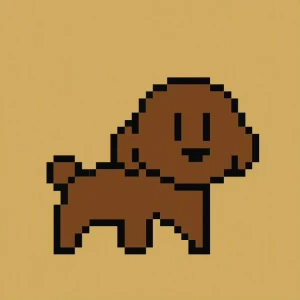 u投在线
u投在线 -
买LCD时会跟一本说明书的,可以参见里面提示,一般使用默认即可的了。查找些下列资料,希望对楼主有用,愿快乐。
液晶显示器问题大汇总
一、色彩篇
(色彩、亮度、对比度、视角、色温)首先特别强调:对于任何显示器(CRT/LCD/……)来说,色彩始终是第一位的!色彩显示的真实度和柔和度,带给眼睛的是最直接的感受!至于亮度对比度甚至视角为什么要归到色彩篇来说,下文会有答案。【好液晶显示器的色彩标准】丰富而饱满的颜色、合适的亮度对比度、宽广的视角、灵活合理的颜色/亮度/对比度调节。
Q 1.1:为什么两个品牌的液晶显示同一幅画面,看起来就是不一样?
A 1.1:液晶的显示效果由面板、控制电路等多方面决定,不同的液晶采用了不同的部件和技术,显示的效果肯定会有差异。其实这种差异的CRT上也存在,比如特丽珑和丹娜管,不过液晶由于其自身的特点,在这方面的差异比CRT要大。这也成为我们判别液晶优劣的最有效方法——显示同样的画面,对比效果,自己眼睛的感受是最具说服力的标准。
Q 1.2:液晶能显示多少种颜色?比CRT差多少?
A 1.2:现在市面上强点的液晶能直接显示大约16.7万种颜色(注意不是每款都能显示这么多),而CRT能显示的颜色数为无限多。这是液晶的先天不足,不过两者原理不一样。CRT由相邻的几个色点显示某种颜色,色点只有红绿蓝三种,混合后给你“错觉”;而液晶是每一个色点都能显示16.7万种,给你直接的颜色。所以我们可以说这方面其实液晶强,CRT只有三种颜色(心理yy一下,呵呵)。
Q 1.2.1:对于标注16.7万色的液晶,能否显示超出这个范围的颜色?
A 1.2.1:对于无法直接显示的颜色,液晶也有处理方法,比如交替显示两种颜色造成一种新颜色的“错觉”。在这方面,各厂商的技术都是不尽相同的,也有不作处理的,所以会有色彩艳丽和丰富程度的差异。
Q 1.3:16位色、24位色、32位色有多大差别?
A 1.3:在颜色数方面,当然很明显,是2的16次方、24次方和32次方的差别。从人眼的感觉来说,16位色能基本满足显示需要,粗看起来和24位色、 32位色差不多,仔细点研究的话,会发现在大面积的渐变色中16位色显示会出现隐约的分隔线。实际应用中,最常用的是24位色,比如网页和其他地方表示颜色的“#80FF2E”之类的字符串,用ACDSee看图片也可以看到大部分图片的色深是24位。至于32位色,那是在24位基础上加出来的,据说是加了 8位透明色,实际和24位色没多大差别,至少我们的眼睛是分辨不出来的。
Q 1.4:我使用的是液晶,Windows里是不是设成16位色就足够了?
A 1.4:当然不是!还是要设成32位色!根据上文说述,液晶直接显示的色彩数在16位和24位之间,另有特殊的技术来丰富色彩。因此把液晶显示设成16位色实际上是大材小用,尤其是对那些优秀的液晶来说,真是白费的厂商的心血了。
Q 1.5:亮度和对比度参数是越高越好吗?
A 1.5:答案是否定的。亮度和对比度参数表示的是一种很极端情况下的数值,对日常应用意义不大。400、500的数值太抽象,我们还是应以眼睛的感觉为准,就是“明亮而不刺眼,清晰而不虚浮”。笔者见到过一台奇丽液晶,标称亮度400对比度500,但图像怎么看都觉得苍白惨淡;还有美格的某款标称500 以上对比度,其实是黑色更黑了,以致整体都感觉暗暗的。另外,许多名牌的标称参数比较保守,比如NEC的某款亮度标称280,实际使用中调到50%就足够了。
Q 1.5:为什么从不同角度看液晶觉得颜色不一样?
A 1.5:液晶通过折射来显示,因此无法避免得带来了可视角度的问题,在视线偏转时看到颜色也会发生变化。现在有多种技术来增大液晶的可视角度,一般是把水平视角做得比较大,因为一般情况下眼睛是和显示屏在差不多水平线上的。所以我们现在看到的液晶基本上是这样:正对时色彩最佳,从左右两边看就变淡变灰,从上面看变白变浅,从底下看就变黑变浓。
Q 1.6:说液晶不适合用于作图,是因为能显示的颜色数少,对吗?
A 1.6:以前是这样,现在其实成了一种误解。液晶显示的16.7万颜色数对人眼来说已够用,更何况现在由软件处理图像,并不需要人眼来判别 “#3399FF”和“#3399FE”。换个角度考虑,即使两台CRT显示同样的颜色还存在细微差别呢。液晶不适合作图,关键原因在于可视角!对图形工作者来说,左看一种颜色,右看变另一种颜色,这才是最要命的。
Q 1.6.1:虽然不是专业图形工作者,但我工作中经常需要处理一些图片,那我可以用液晶吗?
A 1.6.1:可以,不过要挑色彩好和视角大的,资金充足的话可以考虑公认优秀的EIZO,节俭点的话用优派,LG也可以。三星和飞利浦的型号间差别较大,可以选择中端一点的。
Q 1.7:两个品牌型号的液晶用的是同一款面板,显示效果是否就一样?
A 1.7:不一样,甚至会有明显差别。虽然面板是主要的,但控制电路和优化技术的好坏也直接影响显示质量,从而表现为色彩的差异。举个例子,明基和优派的某型号都采用友达面板,但显示效果看得出差别,明基的比较清淡,有点剔透的感觉,而优派的色彩更艳丽些。
Q 1.8:液晶的色温怎么设置?
A 1.8:由于原理不同,液晶和CRT在同样色温下表现出的颜色是有差别的。对于多数东方人来说,把CRT设成9300K比较舒服,而液晶则设为6500K比较舒服。当然因人而异,最好是RGB独立调整,反正自己看着舒服就行。
Q 1.9:我去卖场里买液晶,怎样选择到色彩较好的?
A 1.9:最简单的就是显示相同的图像,看哪个最舒服。有时没这种条件,那么可以要求显示XP的某幅背景。另外一个有效的办法就是显示大面积的渐变色,看过渡是否平滑。视角判别比较方便,只要自己不同角度看看即可。亮度和对比度则不用太在意,看一下可调节范围即可,因为色彩好的液晶亮度对比度肯定不错。
二、速度篇
(响应时间、刷新率、帧速)
这是到处都引起热烈讨论的话题,在研究之前有必要先介绍一些概念(在使用模拟信号的情况下):
【响应时间】液晶单元从某种颜色变换到另一种颜色所需要的时间。一般厂商给出的是典型响应时间,为上升时间tr和下降时间tf的总和。至于tr和tf哪个代表由黑变白,这对于不同类型的面板是不完全一样的,这里就不深究了。现在常见的响应时间有25ms、16ms
等,25ms即表示液晶单元从黑变白再变黑全过程需要花25毫秒。
【刷新率】显示器更新画面的频率,比如75Hz,就表示1秒钟更新75次。这个值是由显卡给的,如果显卡给的值过高,显示器会黑屏,或者显示某条错误信息。
【帧速】对于影片来说,帧速是指每秒播放的画面数;对于3D游戏来说,帧速是显卡每秒生成的画面数,即通常说的FPS值。本文中为便于讲解,帧速指FPS值。
【垂直同步】3D处理中的一种技术,让显卡同步跟随显示器刷新率来生成画面。比如刷新率为60Hz,那显卡每秒就生成60幅画面,而且就是在显示器每次刷新时同步提供。即使显卡强到FPS能到500,它也照样只做60;如果你说显卡FPS达不到60,我也不知道……那你开垂直同步干嘛?
【显示器的工作方式】显示器很机械的,它就根据显卡给的分辨率和刷新率工作,自己受不了了就黑屏或报错。以刷新率为100MHz为例,显示器在第0秒、第0.01秒、第0.02秒……时更新屏幕图像,信号的来源就是第0秒、第0.01秒、第0.02秒……时显卡所输出的信
号。如果显卡产生了500的FPS,显示器仍然每秒给出100幅,那显卡产生的大部分帧都浪费了;如果显卡只能产生20的FPS,显示器还是会每秒给出100幅,只是当显卡不产生新图像的时候,显示器会根据前一次得到的信号继续给出。
理解了以上这些后,我们再来讨论下面的问题。
Q 2.1:响应时间对我有什么影响?
A 2.1:简单的说,响应时间带来的是运动图像的拖尾或残影。本文里我们讨论得再详细一些,先可以操作一下:桌面上右击“我的电脑”,选“属性”,一个“系统属性”框出现了。按住标题栏把整个框迅速拖曳,留意中间的文字,你会发现文字是有“尾巴”的,这就是响应时间在作祟,响应时间越长,这个尾巴就越长越明显。
Q 2.1.1:各种响应时间对眼睛的影响是一样的吗?
A 2.1.1:其实我们的眼睛也是有响应时间的,影像在视网膜上也有残留的时间,不过在这方面,亮度高的影像对人眼的刺激更为长久,残影也更明显。液晶由暗变亮时,人眼早就等待着它变亮了,它却由于响应时间的原因慢了一步,人眼就很容易感觉到这一现象;而液晶由亮变暗时,在人眼视网膜上残留的亮的影像本来持续时间就稍长,人眼觉得这是正常的,液晶响应时间带来的延迟就被人眼响应时间抵消了部分,甚至完全抵消。由此可以得出结论,人眼对于液晶由暗变亮的响应时间更为敏感。(注意,这一时间未必叫做上升时间!)
Q 2.2:响应时间是恒定的吗?
A 2.2:并非如此。我们通常指的是典型响应时间,上文已有解释。而液晶单元在各种色彩间相互变换的时候,过程是不一样的,所以在各种情况下的响应时间不尽相同,具体时间我们无法得知,不过必定有长有短。也不排除有这种情况——由某颜色变换到另一种颜色的时间比从白变黑或从黑变白更长。典型响应时间只是取了特殊情况下的一个参考数值,甚至无法断定说它是最大数值。
Q 2.3:CRT的响应时间是多少?
A 2.3:对于CRT来说不需要响应时间这个概念。CRT通过电子束轰击荧光粉发光,基本上是立即发光,也会立即熄灭。一定要算响应时间的话,有人说是1ms,有人说还要短,不过这没有意义,反正我们的眼睛感觉不到。
Q 2.4:我的液晶响应时间是25ms,是不是说每秒只能显示40帧?
A 2.4:这个问题我们一分为四讨论。
Q 2.4.1:我的液晶响应时间是25ms,是不是说显示器每秒只能显示40帧?
A 2.4.1:显示器每秒显示的帧数是由刷新率唯一决定的,刷新率75Hz,每秒就显示75帧,和响应时间无关。如果液晶单元还没对前一次信号作完反应,后一次信号又来了,那么液晶单元会立即往后一次的信号变换。
Q 2.4.2:在显示快速变化的图像时,响应时间会造成怎样的影响?
A 2.4.2:响应时间的存在使得液晶对图像的迅速变化无法在第一时间完成反应,同时液晶单元是渐变的而不像荧光粉的突变,所以液晶会产生拖尾或残影,而不是断续和跳帧。
Q 2.4.3:我的液晶响应时间是25ms,是不是说每秒只能流畅显示40帧?
A 2.4.3:并非如此。以常见的运动图像为例,在得到两次信号之间(假设刷新率50Hz则这段时间是20ms),多数液晶单元只需要作比较相近的颜色变换,因此不会产生多少拖尾。即使是需要作黑变白这种变换,也只需要消耗25ms中的一部分。所以在一般情况下,25ms的液晶可以流畅显示的远不止40 帧。
Q 2.4.4:我的液晶响应时间是25ms,是不是说每秒一定能流畅显示40帧?
A 2.4.4:一般来说是的,25ms响应时间足以对付40帧。你也许还会看到拖尾,不过它并不影响这40帧画面,它影响的是在两帧之间的画面。
Q 2.5:什么因素影响了响应时间?
A 2.5:前段时间网上流传了一个响应时间的计算公式,大致结论就是提高什么电压可以缩短响应时间,不过这肯定会有负作用的。里面还有粘滞系数等,是液晶固有的特性,其实这才是真正决定响应时间的。一般而言,同一代生产线出来的液晶,响应时间和色彩视角始终是对矛盾,形象点我们可以这么理解(非科学说法):液晶粘稠了,色彩就鲜艳,视角大,但响应时间慢;液晶稀薄了,响应时间就快,但色彩会淡,视角小。现在视角方面有多种技术能把它增大,但色彩和响应时间的矛盾就很难调和,只能靠产品线的更新。最近台湾和韩国的新一代面板已经量产,所以用台系和韩系面板的液晶涌现出了12ms甚至更快的产品;而日系还没有跟上,因此没有这些新品。
Q 2.5.1:厂商如何改善响应时间?
A 2.5.1:一般大品牌都是通过面板换代来整体改善,在同一代面板中,则分出以色彩为重点和以响应时间为重点的不同产品线,满足各类人群的需求,无论以哪个为重点,都是较好地兼顾两者的。当然我们不排除有些品牌,本身没有能力更新面板,就一味强调响应时间,以致弄出惨不忍睹的色彩甚至什么后遗症来。所以我们买液晶不应苛求响应时间,也不宜轻信小品牌。
Q 2.6:25ms?16ms?8ms?我需要什么样的响应时间?
A 2.6:需要怎样的响应时间取决于你经常要干怎样的事情。一般来讲办公、普通桌面应用以及没有频繁快速切换画面的游戏对响应时间没要求,30ms以内都可以接受;FPS和快速格斗类游戏最为苛刻,16ms能满足大部分玩家,实在挑剔的玩家则会要求更快。而竞速类游戏如NFS对响应时间的要求其实没那么高, 25ms就够了,因为虽然速度快,但画面切换基本上是个渐变过程,而且为了效果逼真,游戏中会把快速移动的景物模糊化,这就把响应时间带来的拖尾掩盖了。笔者选液晶的宗旨是——色彩始终优先,响应时间可以接受就行了。
Q 2.7:为什么液晶的刷新率普遍比较低?
A 2.7:液晶和CRT原理不同,CRT的荧光粉发光是瞬时的,亮一次就马上会灭,需要频繁点亮,所以刷新率要设置在85Hz以上,眼睛才不觉得闪烁。而液晶是持续发光,亮着就一直亮着,直到你给它改变的信号,所以眼睛始终不会觉得闪烁。基于这个原因,液晶的带宽刷新率不必设计得很高。
Q 2.7.1:什么样的刷新率对人的眼睛最好?
A 2.7.1:一般来说,每秒30幅左右或更高的运动图像会被人眼认为是连续的,所以人眼其实只需要30Hz以上的刷新率,很多电影都是每秒24帧的。更高的帧速会使图像更显连续和稳定,达到每秒50帧以上的话,人眼就感觉不到明显的差别了。显卡默认的刷新率是60Hz,这样对于运动图像来说已经足够了(挑剔的FPS玩家可能还不够)。但由于CRT显示器的瞬时发光原理,在60Hz下还是会觉得闪烁,对眼睛有伤害,因此为了保护眼睛,刷新率还是设得越高越好。
Q 2.7.2:我的液晶该设置什么值的刷新率?
A 2.7.2:现在大部分液晶最高能设成75Hz。不过有些液晶在最高刷新率下状态不佳,会有点小问题,它推荐的最佳工作状态是1024
×768@60Hz之类的,笔者不推荐购买这种液晶,如果已经有了,那么就让它工作在推荐状态下。如果没什么问题,那么液晶能设多高的
刷新率就设多高,不要浪费了,特别是FPS玩家,不要买了8ms的液晶却让它工作在60Hz。
Q 2.8:垂直同步有什么好处?会给我带来某方面的损失吗?
A 2.8:理论上来说,垂直同步能让信号更加稳定,减轻闪烁。但液晶本身没有闪烁现象,因此垂直同步在CRT上更能发挥作用。至于损失,应该是没有的,至少笔者至今还没有发现。
三、像素篇
(坏点、点距、分辨率、最佳分辨率)
同样地,在讨论问题之前,先简单阐述几个概念:
【坏点】由于某种故障而始终只显示一种颜色的液晶单元。坏点包括3种:亮点(白点)——始终白色,暗点——始终黑色(不亮),色点——始终是某种特定颜色。现在多把色点也归到亮点里面,所以某些厂商的“无亮点”承诺,其实是指不含白点和色点。
【点距】每个液晶单元中心到相邻液晶单元中心的距离。在最高分辨率下,液晶的点距就是相邻像素间的距离。标准15寸液晶的点距都是0.297mm,17寸的是0.264mm,18寸的是0.28mm,19寸的是0.294mm,20寸的是0.255mm。
【最佳分辨率】液晶的最佳分辨率就是最高分辨率,在这个分辨率下,每个液晶单元负责显示一个像素,是最清楚的。各尺寸的液晶最佳分辨率也不同,标准15寸是1024×768,17寸-19寸均为1280×1024,20寸的是1600×1200。
Q 3.1:我买到了一台有一个亮点的液晶,可以退换吗?
A 3.1:这个因品牌和商家而定,如果没有无亮点承诺,一般不好退。有一个亮点并不属于质量问题,关于具体的质量标准,网友可自行查询。当然最好是购买时当场检查,屏幕全黑看一下就行了。
Q 3.2:暗点对显示效果有影响吗?
A 3.2:暗点的影响远远比亮点要小,周围单元的光芒会把暗点掩盖,所以一般不会怎么显眼,看不出来就不必太在意。
Q 3.3:不在最佳分辨率下面,液晶怎么显示?
A 3.3:在非最佳分辨率(如800×600)下面,液晶会根据像素应该在的位置,让附近的单元显示某些颜色,最终造成所要的效果,这步工作一般由控制电路完成,称为插值运算。受限于点距和发光原理,非最佳分辨率下的显示会比较粗糙,图像质量还是不错的,文字就会略有模糊感。具体情况因品牌型号而不同,而控制电路的优劣决定了插值运算的质量。这就引出了判别控制电路的简单方法——把分辨率设低,看显示效果如何。
Q 3.4:宽屏是否意味着能看到更多内容?
A 3.4:都是广告惹的祸!如果说宽屏可以看到更多内容,那以此类推43寸的电视机能比29寸的电视机多看到一圈内容了。宽屏能带来什么?笔者认为好处有两个:一是能在任务栏一排多开点窗口,二是全屏看DVD时上下黑边少,屏幕利用率高。仅此而已,其它带来
的就是麻烦:全屏游戏中图像压扁;桌面壁纸很难找;看网页时左右留大片空白……宽屏炒的只是花哨的概念,实用性实在可怜,而广
告的宣传手法实在给人很大误导。
Q 3.5:17寸液晶的屏幕是5:4的,很多情况下显示内容是4:3的,会变形吗?
A 3.5:的确会变形。其实笔者也很不解,640×480、800×600、1024×768、1600×1200都是4:3的,偏偏夹一个不协调的 1280×1024,但这是标准,我们只能适应。从实际感觉来讲,4:3的图像在17寸液晶上显示的确存在小幅度的纵向拉长,但影响不大,不会有
明显失真的感觉。
Q 3.6:液晶的点距是越小越好吗?
A 3.6:当然不是。和CRT不同,液晶的点距直接体现在字体大小上,除非你不让它工作在最佳分辨率下。所以液晶的点距不能太大也不能太小,一般认为每个像素在0.25-0.30mm之间人眼觉得比较舒服(不太粗糙不太细密),所以液晶的标准点距都在这一范围。这里
也因人而异,有的人觉得15寸的0.297粗糙,有的人觉得17寸的0.264太细,一般年纪稍大一点的都喜欢大些的点距。
Q 3.6.1:超小型的笔记本液晶屏是不是更精细?
A 3.6.1:精细是精细,但并非精细就好。以分辨率1024×768为例,14.1、13.3、12.1寸的屏幕都可以接受,再小的话就很吃力了。偏偏再小的屏幕大多是高分辨率宽屏,我看到的使用这类超小屏的用户,都在windows里设成大字体,特别别扭。可以说超小屏外观看
起来很漂亮,实际显示就不够爽了。
Q 3.6.2:有必要从17寸液晶升级到19寸液晶吗?
A 3.6.2:上文提到了,17和19寸的液晶最佳分辨率都是1280×1024,差别在于点距,因此17到19的升级纯粹是“面子”上的,可以理解为19是17的放大版。从经济上来说,19寸的成本要比17寸高很多,是否值得增大“面子”,就由买家自己权衡了。
四、保养篇
液晶是个娇贵的东东,要让它保持良好的工作状态,就要好好呵护它。
Q 4.1:液晶需要什么样的工作环境?
A 4.1:适当的温度、适当的湿度、不要阳光直射、防水防尘,基本上都和常见电子产品差不多。这里特别说下温度,液晶一般能在0-40度正常工作,合格的液晶工作温度至少应包含这个范围。笔者曾在某IT刊物上见到用户反映,冬天液晶点不亮,开了空调就点亮了
,看了说明书发现工作温度是5-40度。大家购买时也不要在这点上吃亏了。
Q 4.2:液晶屏幕脏了要怎么清洗?
A 4.2:液晶屏和CRT屏不同,需要轻柔对待。专用清洗工具有两类,一类是有液体的,用专用布蘸了洗液来擦,还有一类是“魔布”,直接擦不需要洗液。笔者推荐后一种,更加方便安全,顽固污渍可呵气或蘸少许清水来洗。
如果实在没有条件,可用柔软的纸巾轻轻擦。笔者不推荐擦镜布,因为许多擦镜布会在液晶屏上留下绒毛。
Q 4.2.1:哪些清洗方式应该避免?
A 4.2.1:不能使用湿漉漉的布,千万不能使用普通抹布!如有实在顽固的污渍,也不要用指甲直接刮,应当隔着布或纸巾刮,而且不能用力。不要用酒精或洗洁精来洗。
Q 4.2.2:平常维护要注意避免沾染什么?
A 4.2.2:避免用手触摸屏幕;绝对不要进水,无论屏幕还是背板。如果有液体之类的溅到屏幕上,应立即擦净,否则很容易干结,干结了很难擦。
Q 4.3:用屏幕保护程序对液晶有害吗?
A 4.3:应该说屏幕保护对液晶没多大害处,不过不推荐用屏保,因为使用屏保时液晶的灯管还是常亮的,灯管寿命有限,能节约的话还是节约点好。
Q 4.4:我的液晶开了一段时间后边框很烫,时间长了会有问题吗?
A 4.4:对于质量合格的显示器,发热并不会对其使用寿命或性能造成影响,不必太担心。边框烫是正常的,特别是窄框设计的液晶放灯管的空间小了,自然容易感觉到烫。
Q 4.5:液晶长时间显示同一幅画面,会有问题吗?
A 4.5:应该说一般而言的“长时间”是没有问题的,比如几个小时。如果是超长时间,则可能会有问题了,甚至造成永久坏点。
Q 4.6:液晶显示黑色和关闭有什么差别?
A 4.6:关闭时灯管不工作,没有光源;而显示黑色时灯管是亮的,只是光全部被遮挡在显示器内部了。应用中我们应该尽量避免让液晶长时间工作在大面积的黑色下面。
Q 4.7:为了延长灯管寿命,我是否应该在不用时就关闭液晶?
A 4.7:灯管有寿命,灯管开关同样有寿命,所以不适宜频繁开关。一般来说,如果是不用十几分钟之类的,就不要关了。
以上内容来自网络 请感谢这篇文章的主人 本人没有对文章进行任何修改
参考资料:由于文章来自地方本人已不太清楚 请原谅!!!
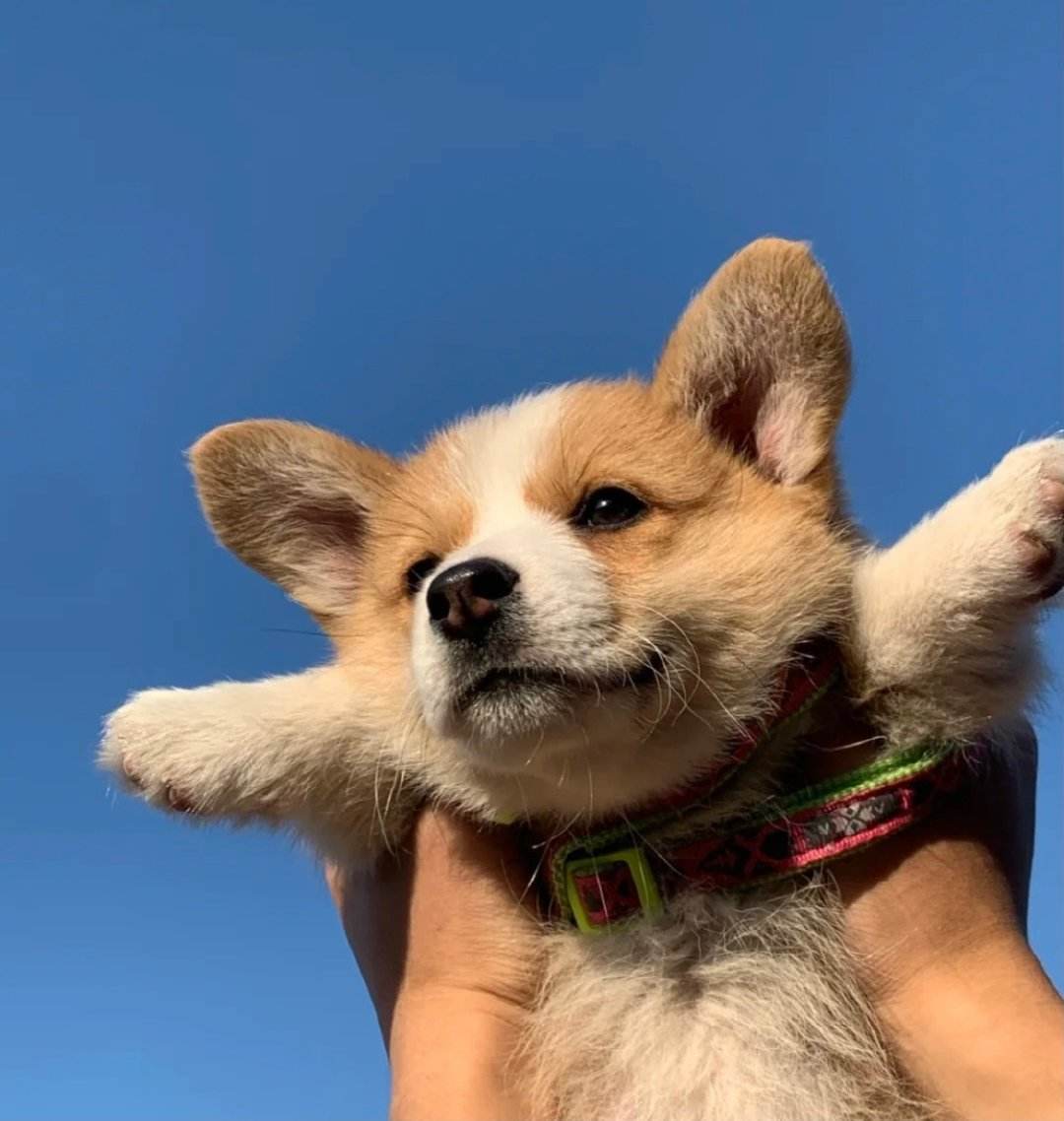 苏萦
苏萦 -
1 厂商就抓住消费者心理,标称亮度和对比度的参数值多高多高的。事实上,亮度在500流明,对比度在600:1以上的产品就完全够了。最好的办法就是将对比度调到最低,看看暗处细节表现能力的高低,只要自己觉得合适就好。都是需要技巧的
2 直接显示屏上的图像健 还有就是菜单-图像-亮度。
 北境漫步
北境漫步 -
如果是一般电脑的话,显示器边框的下边或者侧边一定会有AUTO,MENU,星号三角按键的,这些就可以调节亮度和对比度,长期看屏幕肯定会伤眼睛,所以只能尽量不伤害眼睛而已。
 拌三丝
拌三丝 -
亮度不要太高!!
对比度以你自己感觉为准。
主要是亮度,过高的话对眼睛不好,我个人认为调整亮度的方法是在晚上调到最佳,这样白天会觉得显示器暗,可以拉上窗帘,由于液晶显示器的限制性,它在有光环境下的表现总是不怎么好。。。。。。
 ardim
ardim -
液晶显示器的亮度和对比度如何调节:亮度30%、对比度70%较为适宜没硬性规定,根据个人喜好,不过有科学对待:
#其实把电视亮度、对比度调到合适。不会对人眼睛有伤害滴;
#有伤害那是因为使用不当:
1亮度太高肯定刺眼;
2液晶电视需要适合俯仰、左右的角度观看,否则累眼、累颈部、腰部;
3根据电视机的屏幕尺寸选择观看距离,太近了会不舒服和有害;
4控制眼睛在看电视的时候不要过于精力集中,很随便;
5摆放电视机的室内需要打开环节环境‘对比度"的照明,就是开一盏小功率灯以减弱强对比,这样可以减轻眼睛疲劳的。
亮度和对比度有什么区别?
亮度简单来说就是图片的明暗度,对比度是指图片最亮处与最暗处的对比值,如果需要调整图片的亮度对比度,可以选择使用压缩图网站来调整图片的对比度亮度,下面是具体的步骤:1.点击导航栏在线PS按钮,在页面找到亮度对比度按钮,点击。2.进入图片编辑页面,选择图片,根据自身需求,进行图片的比例调节。压缩图还支持多种滤镜,添加滤镜的具体步骤为:如何使用图片滤镜功能。2023-07-15 10:05:416
显示器亮度和对比度多少合适
电脑显示器亮度多少合适:液晶显示器亮度最小应该调整至40-80,这样对眼睛的伤害也是最小的。显示器的分辨率越高,那么亮度应该调整的越暗。显示器对比度与亮度小技巧:如果在晚上关灯之后,周围的环境也比较暗,如果显示器的对比度数值和亮度数值比较高,屏幕变的就会十分刺眼,那么需要降低亮度数值。如果是白天的话,尽量将亮度调高,这样才不会眼疲劳。在工作的时候,显示器的对比度最好在60-80数值之间,而亮度最好在40到60数值之间。在玩游戏的时候,建议亮度和对比度调整至80到100之间,这样视觉效果会更好一些。显示器亮度和对比度没有多少合适的准确数据,只有根据显示器当前亮度进行调节:1、不同款型的显示器,最高亮度都有所区别,对比度调节变化差距也较大,不能一概而论。2、对于新出厂的显示器而言,为了销售时显得颜色更鲜艳,通常亮度都预设为100,而对比度通常预设为50,建议将亮度调整到75~80,对比度保持50即可。3、随着显示器的工作,背光光源亮度会逐渐变暗,这时可适当提高显示器的亮度。4、使用多年的显示器,由于背光光源的极限亮度(调节到亮度100时)已经比较暗淡,如果对于显示器要求较高的用户,建议更换新的显示器。5、每个人对亮度、色彩的感觉是不同的,因此请以自己视觉上感到舒适为标准进行调节,不要刻板地按照某个数字来调节显示器,但总体标准建议为:长时间看显示器眼睛不会肝特别疲劳,亮度适当偏低为宜,对比度保持中等为宜。2023-07-15 10:06:191
怎么调节显示器亮度和对比度
这类问题一般都是由于显示器亮度、对比度调试按钮出现问题造成的,您可以检查一些按钮是否灰尘很多。 如果不是由于按钮,你就可以考虑显示器的问题。到维修点检查下2023-07-15 10:06:286
对比度和亮度有什么不同
高的对比度意味着相对较高的亮度和呈现颜色的艳丽程度,所以对比度越高越好。2023-07-15 10:08:393
显示器亮度和对比度多少合适
显示器对比度一般可设置在80-100。亮度一般设置在60-80,过亮易造成眼睛疲劳,也使荧光粉过早老化。如果在不用的时候,一定要关闭显示器或者降低显示器的显示亮度,否则时间长了,就会导致内部烧坏或者老化,这种损坏一旦发生就是永久性的,无法挽回。另外,如果长时间地连续显示一种固定的内容,也有可能导致某些LCD像素过热,进而造成内部烧坏。扩展资料显示器对比度简介ACR能够自动检测从PC主机输入的显示信号的各项参数,进而调节和优化液晶显示器的对比度;DCE可大幅降低最黑亮度,并有效调节中间色阶的鲜艳程度,从而达到优化显示的效果;DCM则可判断对比度是否达到最优化并进行画面综合调整与显示。动态对比度是液晶显示器在某些特定情况下测得的对比度数值,例如逐一测试屏幕的每一个区域,将对比度最大的区域的对比度值,作为该产品的对比度参数。不同厂商对于动态对比度的测量方法可能也不尽相同,但其本质也万变不离其宗。动态对比度与真正的对比度是两个不同的概念,一般同一台液晶显示器的动态对比度是实际对比度的3-5倍。参考资料来源:百度百科-显示器参考资料来源:百度百科-显示器对比度2023-07-15 10:08:481
电脑显示器调节亮度和对比度?
调整电脑显示器亮度和对比度方法一: 在win8操作系统调整对比度是通过轻松设置设置中心上面进行设置,直接按住组合快捷键win键+U键即可打开轻松使用设置中心,再点击“设置高对比度”即可调; 当然也是可以通过快捷键:按“左Alt+左Shift+PrtScn”启用或关闭高对比度;:快捷键调整对比度 调整电脑显示器亮度和对比度方法二: 将鼠标指针移到桌面右下角,选择“设置”win8设置 点击“设置”之后,依次点击打开“控制面板”--“轻松使用”--“轻松使用设置中心”---“设置高对比度”,这样也是可以调整win8的亮度对比度。win8轻松使用中心 调整电脑显示器亮度和对比度方法三: 同样打开win8的控制面板,找到nvidia控制面板双击打开它,在上面即可调节亮度 、对比度、灰度、色调、数字震动控制等参数。win8的控制面板 这里调整亮度对比度点击“调整桌面颜色设置”选项即可。调整桌面颜色设置 调整电脑显示器亮度和对比度方法四: 在你的显示器的正下方都是有几个按钮,你可以通过这几个按钮来调整亮度对比度,这种方法适用于所以操作系统,对于win8亮度对比度的调整当然也是可行的。2023-07-15 10:09:171
对比度和亮度怎么调
现在大家都喜欢在电脑上玩游戏、办公,已经离不开电脑了。显示器屏幕亮度和对比度调节是非常重要的,如果显示器没有调整为合适的对比度和亮度,对用户的视力会有一定的影响,很容易造成眼睛疲劳。那么电脑显示器的亮度和对比度调多少最好?下面看看教程内容设置。具体方法如下:电脑显示器对比度多少合适?我们可以将显示器的对比度调整为最大的状态,逐一判断图面的清晰状态,目测来判断对比度十分适合自己。一般情况下,液晶显示器的对比度最佳状态为为60%左右。电脑显示器亮度多少合适?液晶显示器亮度最小应该调整至40,最大为80,这样对眼睛的伤害也是最小的。显示器的分辨率越高,那么亮度应该调整的越暗。显示器对比度与亮度小技巧如果在晚上关灯之后,周围的环境也比较暗,如果显示器的对比度数值和亮度数值比较高,屏幕变的就会十分刺眼,那么我们需要降低亮度数值。如果是白天的话,尽量将亮度调高,这样才不会眼疲劳。在工作的时候,显示器的对比度最好在60-80数值之间,而亮度最好在40到60数值之间。在玩游戏的时候,建议亮度和对比度调整至80到100之间,这样视觉效果会更好一些。 看完上述教程内容之后,大家也知道显示器的亮度和对比度调多少合适了,合理的设置对比度和亮度,有助于用户更好的保护视力。2023-07-15 10:09:241
显示器的对比度和亮度差别大吗?
差别大。静态对比度越高越好。对比度为0,就是纯黑的屏幕,50左右就是黑白电视,300左右就是彩色电视了,对比度越大,颜色越艳丽细腻。当然还有其他条件影响显示的。对比度是显示器显示的画面黑与白的比值,也就是从黑到白的渐变层次。比值越大,从黑到白的渐变层次就越多,从而色彩表现越丰富。定义在暗室中,白色画面(最亮时)下的亮度除以黑色画面(最暗时)下的亮度。更精准地说,对比度就是把白色信号在100%和0%的饱和度相减,再除以用Lux(光照度,即勒克斯,每平方米的流明值)为计量单位下0%的白色值(0%的白色信号实际上就是黑色),所得到的数值。对比度是最黑与最白亮度单位的相除值。因此白色越亮、黑色越暗,对比度就越高。对比度是液晶显示器的一个重要参数,在合理的亮度值下,对比度越高,其所能显示的色彩层次越丰富。2023-07-15 10:09:311
电脑显示器里的对比度和亮度是什么意思
通俗讲,亮度:调整显示显示画面的明暗,对比度:调整画面的分明程度,对比度越高显示的图片越分明,界限越清楚,可能噪声点大,有颗粒感。对比度越低,显示图片越模糊,界限越不清楚,颗粒感小,像油画感觉。2023-07-15 10:09:493
亮度对比度多少合适
这没有确定的数值原因是不同的品牌,不同的型号,就算是相同品牌相同型号的显示器如果使用的时间的长短不同那么设置就可能不同!关键是你看着眼睛是不是能适应!一般要反差和亮度低些,才不会刺眼!2023-07-15 10:10:113
电脑显示屏对比色与亮度是多少?
电脑显示屏的对比度和亮度可以根据个人喜好和环境进行调整,没有一个固定的数值适用于所有情况。然而,通常情况下,以下是一些一般建议:对比度:对比度是指显示屏中黑色和白色之间的差异程度。较高的对比度可以提供更清晰和锐利的图像。您可以尝试将对比度设置在较高的水平,以使图像细节更加明确。一般来说,对比度设置在70%至80%的范围内是常见的选择。亮度:亮度是指显示屏的整体亮度水平。根据您使用电脑的环境和个人喜好,您可以调整亮度以达到最佳的视觉效果和舒适度。在明亮的环境中,您可能需要增加亮度以保持图像的清晰度;而在暗环境中,较低的亮度可能更加舒适。一般来说,亮度设置在30%至50%的范围内是常见的选择。需要注意的是,不同的显示器品牌和型号可能会有不同的默认设置和调整范围。因此,最好根据您自己的显示器型号和用户手册进行调整,以获得最佳的显示效果。此外,个人喜好也可能会对对比度和亮度的设置产生影响,因此可以根据您自己的喜好进行微调,以获得最佳的视觉体验。2023-07-15 10:10:192
显示器亮度和对比度多少合适
显示器亮度和对比度没有多少合适的准确数据,只有根据显示器当前亮度进行调节。 不同款型的显示器,最高亮度都有所区别,对比度调节变化差距也较大,不能一概而论。 对于新出厂的显示器而言,为了销售时显得颜色更鲜艳,通常亮度都预设为100,而对比度通常预设为50,建议将亮度调整到75~80,对比度保持50即可。 随着显示器的工作,背光光源亮度会逐渐变暗,这时可适当提高显示器的亮度。 使用多年的显示器,由于背光光源的极限亮度已经比较暗淡,如果对于显示器要求较高的用户,建议更换新的显示器。 每个人对亮度、色彩的感觉是不同的,因此请以自己视觉上感到舒适为标准进行调节,不要刻板地按照某个数字来调节显示器,但总体标准建议为:长时间看显示器眼睛不会肝特别疲劳,亮度适当偏低为宜,对比度保持中等为宜。显示器(display)通常也被称为监视器。显示器是属于电脑的I/O设备,即输入输出设备。它是一种将一定的电子文件通过特定的传输设备显示到屏幕上再反射到人眼的显示工具。根据制造材料的不同,可分为:阴极射线管显示器(CRT),等离子显示器PDP,液晶显示器LCD等等。2023-07-15 10:10:341
对比度和亮度有什么不同
亮度和对比度不是一个概念亮度说面板整体明亮程度而对比度是说最亮和最暗的比值2023-07-15 10:10:432
怎样调节电脑显示屏的亮度和对比度,多少度为宜???
一般屏幕亮度是50%~80%为宜。工具/原料电脑方法/步骤调节屏幕对比度步骤:1、桌面下方点击“开始”点击控制面板”。2、先切换至大图标显示。点击“NVIDIA控制面板“,根据自己的显卡品牌选择相应选项。3、打开后,点击左侧“显示”点击“调整桌面颜色设置”。4、在颜色设置页面,拖动对比度的滑块调整屏幕的对比度。调节屏幕亮度步骤:1、点击”控制面板”2、点击“显示”。3、点击“调整亮度”。4、点选“平衡”。5、直接拖动右下角的小光标,即可调整屏幕亮度。2023-07-15 10:10:521
电脑显示器的亮度和对比度多少合适怎么调
白天晚上都调到亮度30-40(开始会不习惯时间长一点就好)(晚上最好开灯)对比度70-80右键——属性——外观——高级——项目选择——窗口——,在“颜色1(l)”下拉框中选择(其它),将色调改为85,饱和度改为123,亮度改为205,然后,添加到自定义颜色,最后确定。。。完成这些步骤后,你的电脑屏幕显示的所有文档不再是刺眼的白底黑字,而是非常柔和温馨的豆沙绿。。。这可是眼科专家专业配置的哦,长时间使用可以有效缓解眼睛疲劳,从而保护眼睛。。。2023-07-15 10:11:594
亮度和对比度有什么区别?
对比度:是画面黑与白的比值,也就是从黑到白的渐变层次。比值越大,从黑到白的渐变层次就越多,从而色彩表现越丰富。 对比度对视觉效果的影响非常关键,一般来说对比度越大,图像越清晰醒目,色彩也越鲜明艳丽;而对比度小,则会让整个画面都灰蒙蒙的。高对比度对于图像的清晰度、细节表现、灰度层次表现都有很大帮助。在一些黑白反差较大的文本显示、CAD显示和黑白照片显示等方面,高对比度产品在黑白反差、清晰度、完整性等方面都具有优势。相对而言,在色彩层次方面,高对比度对图像的影响并不明显。对比度对于动态视频显示效果影响要更大一些,由于动态图像中明暗转换比较快,对比度越高,人的眼睛越容易分辨出这样的转换过程。对比度高的产品在一些暗部场景中的细节表现、清晰度和高速运动物体表现上优势更加明显。 亮度是指画面的明亮程度,单位是堪德拉每平米(cd/m2)或称nits,也就是“烛光/每平方米”。 需要注意的是,较亮的产品不见得就是较好的产品,显示器画面过亮常常会令人感觉不适,一方面容易引起视觉疲劳,同时也使纯黑与纯白的对比降低,影响色阶和灰阶的表现。因此提高显示器亮度的同时,也要提高其对比度,否则就会出现整个显示屏发白的现象。 电视机亮度不要开得太大。亮度过大,一是会加速电视机荧光物质的老化,促使荧光物质过早消耗,缩短电视机的寿命;二是增加耗电量,造成浪费;三是刺激眼睛,致使人们的视力减弱。2023-07-15 10:12:081
对比度和亮度之间有什么关系?
对比度和亮度没有直接关系,对比度指的是一幅图像中明暗区域最亮的白和最暗的黑之间不同亮度层级的测量,差异范围越大代表对比越大,差异范围越小代表对比越小,好的对比率120:1就可容易地显示生动、丰富的色彩,当对比率高达300:1时,便可支持各阶的颜色。但对比率遭受和亮度相同的困境,现今尚无一套有效又公正的标准来衡量对比率,所以最好的辨识方式还是依靠使用者眼睛。 亮度是指发光体(反光体)表面发光(反光)强弱的物理量。人眼从一个方向观察光源,在这个方向上的光强与人眼所“见到”的光源面积之比,定义为该光源单位的亮度,即单位投影面积上的发光强度。亮度的单位是坎德拉/平方米(cd/m2) 亮度是人对光的强度的感受。它是一个主观的量。与亮度不同的,由物理定义的客观的相应的量是光强。这两个量在一般的日常用语中往往被混淆。2023-07-15 10:12:181
亮度和对比度有什么区别?
亮度是指屏的光亮暗程度,对比度是指图象颜色的深度。2023-07-15 10:12:283
电脑的亮度和对比度都调多少最好?
寄李儋元锡(韦应物)2023-07-15 10:12:393
电脑显示器的亮度和对比度设置成多少才最合适?
白天和晚上都将电脑屏幕亮度调到30-40对眼睛比较好,晚上最好要开灯。白天晚上都调到亮度30-40(开始会不习惯 时间长一点就好)(晚上最好开灯)对比度70-802.设置的话右键——属性——外观——高级——项目选择——窗口——,在“颜色1(L)”下拉框中选择(其它),将色调改为85,饱和度改为123,亮度改为205,然后,添加到自定义颜色,最后确定。完成这些步骤后,你的电脑屏幕显示的所有文档不再是刺眼的白底黑字,而是非常柔和温馨的豆沙绿。4.这可是眼科专家专业配置的哦,长时间使用可以有效缓解眼睛疲劳,从而保护眼睛。只要自己眼睛看了舒服就比较合适。再一个不同型号的每一个显示器甚至都不太一样。一般出厂默认的设置一般就不错。适合大部分人使用、2023-07-15 10:14:011
电脑上亮度和对比度的控件在哪
在显示屏上,要手动按才行2023-07-15 10:14:166
设为自然光,亮度和对比度是多少
太阳:1.5E5 ; 日光灯:(5—10)E1; 月光(满月):2.5E-1; 黑白电视机荧光屏:120左右; 彩色电视机荧光屏:80左右。2023-07-15 10:15:571
电脑显示器亮度和对比度多少合适
对比度是颜色之间的对比程度,对比度越大,各颜色之间的分别越明显,特别是黑与白之间对比越明显,亮度是图片的明亮程度。调对比度要和调亮度同步进行。一、调电脑对比度和亮度没有统一标准,要根据具体情况来定,一般是:1、电脑硬件。不同牌子不同型号的显卡输出的信号电平都不一样;不同显示器和新旧显示效果不一样,一般是液晶显示器要调低些,纯平的要调高些,新显示器调低些,老化的调高些。2、使用环境。看你显示器周围的光线,亮的要调高才看得清楚,暗的要调低才不刺眼。3、用途。以图像游戏为主,对比度要调低些,亮度调高些,这样画面图像颜色鲜艳柔和;以文字处理不主,对比度要调高些,亮度调低些,这样文字清晰,久用不刺眼。二、电脑是自己用,调亮度对比度以个人感受调整到自己看着舒服为止。我建议是:把亮度对比度都设定为50,尔后参照我上边说的,耐心反复调试,调到自己满意为止。2023-07-15 10:16:071
电脑显示器的最佳亮度对比度是多少
大多数默认亮度是1001 如果你买的是商品闪屏显示器 那亮度调到100 会减少对眼睛的伤害2 建议你把显示器亮度调到95 然后通过其他色度 灰度之类的降低亮度2023-07-15 10:16:207
亮度和对比度要设置成多少合适
亮度以不刺眼为宜,对比度比亮度低10-202023-07-15 10:16:392
液晶电脑的对比度和亮度分别为多少最好
您好,很高兴为您解答:液晶显示器对眼睛的影响没CRT显示器的那么大,因为没那么强的辐射.而亮度和对比度的调节一般因人而异,但是不宜太高也不要太低,你可以试下80左右,自己感觉舒服就可以了!回现在对比度有300:1,人都感觉不出来了!对比度则是屏幕上同一点最亮时(白色)与最暗时(黑色)的亮度的比值,高的对比度意味着相对较高的亮度和呈现颜色的艳丽程度。品质优异的LCD显示器面板和优秀的背光源亮度,两者合理配合就能获得色彩饱满明亮清晰的画面。目前大多数桌上型LCD显示器的亮度介于150至300cd/m2之间,再高的可达到350cd/m2或者500cd/m2;而对比度多为200:1~500:1。" 希望我能帮助你!2023-07-15 10:16:481
请问液晶显示器的亮度和对比度是什么意思,对显示有什么关系
亮度就是显示的亮度,有的显示器可能亮度不够。效果不好。对比度也差不多。反正支持的较高的就是好的。2023-07-15 10:16:562
电视机的色度、亮度、清晰度、对比度调到多少最合适
对比度不能超过亮度!色度与其清晰度个人照你个人的看法去设定…ok.还有你可能按P.P自定义2023-07-15 10:17:065
对比度,亮度,饱和度,他们有什么区别。
亮度:像素点的明暗程度。显示器的亮度是它在纯白色下的明暗程度 对比度:最高亮度和最低亮度的比值。图片的对比度越高,说明图片明暗差异越明显;显示器的对比度越高,说明显示器能显示的最高亮度和最低亮度域越广 饱和度:色彩的纯正程度,越纯正饱和度越高。如纯蓝、纯红、纯绿属于高饱和度,而灰蓝、玫红、草绿属于低饱和度。图片的饱和度越高说明图片色彩越鲜艳,否则越灰暗;显示器饱和度越高说明能显示的颜色种类越多,反则越少2023-07-15 10:17:231
液晶电视机对比度和亮度多少合适
——★1、每个人的观看习惯不同,电视机的对比度、亮度调节也不一样,没有“应该多少合适”的说法。另外,对比度和亮度调节是互相牵扯的,调节时有一定的窍门。——★2、最佳调节方案:先将色彩关掉、变为黑白图像,然后调整亮度到自己认为合适的时候,再调整对比度,使图像细节显示清晰、黑白过渡自然。因为两者会互相影响,应反复调节亮度和对比度。——★3、我国(PAL制式)彩电采用的是大面积着色技术,所以在黑白图像调整理想后,再逐渐加大彩色浓度即可。彩色浓度也是根据个人爱好决定浓、淡。2023-07-15 10:18:041
电脑分辨率1920×1080的亮度和对比度怎么调对眼睛好
基本ok的2023-07-15 10:18:142
电脑的色温,亮度,对比度怎么调对眼睛好点
若调整级数为100,满足绝大多数人视觉效果的图片及文字显示要求,一般亮度调居中50,对比度70%至80%,即70--80。无论是CRT还是液晶的,只要机内其它指标如副亮度、副对比度以及CRT机的加速电压等都正常时均可参考默认的标准状态后再根据个人偏好略作调整。 具体调节方法:右键——属性——外观——高级——项目选择——窗口——,在“颜色1(L)”下拉框中选择(其它),将色调改为85,饱和度改为123,亮度改为205,然后,添加到自定义颜色,最后确定。 完成上述步骤后,你的电脑屏幕显示的所有文档不再是刺眼的白底黑字,而是非常柔和温馨的豆沙绿。这可是眼科专家专业配置的哦,长时间使用可以有效缓解眼睛疲劳,从而保护眼睛。2023-07-15 10:18:231
什么是亮度、亮度系数,亮度对比度是怎么计算的?
亮度对比度(c)& 在视觉区域中,亮度对比度可以用相对亮度的差值表示为: C=(L1-L2)/L26 t# e" p& [9 |! w y- h 其中亮度对比的两部分面积大小有所不同: L1 :表示诸如被照物体等很小区域的亮度 L2 :表示诸如背景等较大面积表面的亮度 亮度系数(q) 在给定观察方向、给定光线入射方向上,单位照度上的亮度。2023-07-15 10:18:331
液晶显示器的色温亮度对比度调多少保护眼睛?
显示器颜色设置上面有。COOL.WARM。NATIVE第一个是红色,要是用这个就会偏红一点,第二个是是绿色,会偏绿,第三个是蓝色,会比较蓝。要是都不选自己选择也行,我一2023-07-15 10:18:4510
photoshop中/亮度/对比度具体是什么意思,怎么正确的设置数值呢,我每次设置完都不好看呢
这里面的亮度和对比度如果图像是山水,那你可以用,如果是人物的话,最好不要用这个,最好是用曲线和可选颜色!2023-07-15 10:20:421
ps问题,“色阶与亮度/对比度” 有什么区别和联系???
郁闷2023-07-15 10:20:544
对比度和亮度的关系?
亮度为0的时候,啥对比度也看不出来了。对比度只有在一定的亮度基础上才能有表现的舞台。2023-07-15 10:21:073
液晶显示器的对比度和亮度怎么调
看电脑显示器看得眼睛疲劳,这种经历恐怕谁都遇到过吧。这种状态持续下去就会引起眼力劳损,并出现视力模糊、肩酸、头痛、全身疲劳、视力下降等病症。 造成眼睛疲劳的原因包括:映射到显示器上的光线及反射光、画面闪烁等。 与CRT相比,液晶显示器基本上不存在画面闪烁问题。相比之下,映射光线及反射光却成了液晶显示器的问题。当日光灯或人的面部等映射到屏幕上后,就增加了读取画面的难度,使眼肌活动超过正常水平,可以说正是这个原因造成了眼睛的疲劳。 另外,液晶显示器近来向高亮度高对比度发展。这尽管有利于色彩显示,但同时也使眼睛更容易疲劳。 因此,使用个人电脑时工作时要尽量想办法避免眼睛疲劳。 调整画面的亮度,对比度及色彩 调整画面对比度与亮度、颜色如果是设计或绘图等需要严格色彩显示的话,也许需要有很高的亮度与对比度。但如果长时间进行普通业务的话,适当降低对比度与亮度就能减少眼睛疲劳。 显示器具有调整亮度与对比度、上下左右偏差及倾斜等功能。试一试用这些功能来调整亮度与对比度。但亮度与对比度过低的话更容易造成眼睛疲劳,所以要多试几次调到适合自己的状态。 至于调整方法,请参考各显示器的说明书。 另外,通过Windows的画面设置,还可以改变窗口的颜色配置。选择控制面板的[显示],依次点击[外观]→[详细设置],就可以换成自己喜好的颜色配置了。 在初始设定中,由于窗口背景的白色过于强烈,把它改成奶油色或淡绿色会有不错的效果。请在〔高级〕中选择〔窗口〕,通过〔色1〕换成喜爱的颜色。根据软件不同,有时即便做了上述变更,窗口颜色也改不过来。在这类软件的菜单中,大都有单独的窗口背景设定指令,请通过帮助来进行确认。 在屏幕上安装视保屏 要想通过减少屏幕反射与映射来避免眼睛疲劳,最有效的办法就是在屏幕上安装视保屏。 透过率是指光透过视保屏的比率。这一数值越小,表明视保屏的颜色越浓。在进行图片与照片等处理作业较多时,需要尽量接近自然色彩,所以应选择透过率数值高的产品(80~90%左右)。而平时就觉得屏幕刺眼的人最好选择透过率较低的产品(50~70%)。 关于反射率,数值越低表明防止映射的效果越好,眼就不容易疲劳。尽管选择标称值在0.5%以下的产品有很好的效果,但价格相应也比较贵。2023-07-15 10:21:231
怎样调整显示器亮度和对比度
显示器上有菜单键,你按auto会自动调节。按menu可选自己调节菜单,亮度般调在50·~60%左右即可,这样不伤眼,显示器可延长灯管的寿命。 液晶显示器的现实效果包括亮度、对比度、色温、分辨率、几何参数这些基本的参数的调整。 亮度——亮度合适最好 对于液晶显示器亮度的设置,很多时候需要根据使用者喜好的不同,以及周围环境的不同具体而定。例如有些人习惯于屏幕亮度低一些,这样眼睛不会被晃的不舒服,而有些人则喜欢亮一些,以获得更出色的画面表现。因此对于亮度的设置,您完全可以根据自己的使用习惯来设定。 而周围环境对于显示器的亮度的影响又表现在哪些方面呢?可能每个人都遇到过类似的情况,在深夜,关掉房间里的灯再去看显示器的屏幕,会发现屏幕非常刺眼,这时必须要通过降低亮度去让显示器变得“柔和”一些。而这也就是环境对于显示器亮度的影响了。在黑暗的环境下,你需要降低屏幕亮度,而在明亮的环境中(例如室外)也就需要适当地提升屏幕亮度,以保证获得更清晰的视觉效果。 对比度——最容易犯错误的指标 高对比度可以让画面看上去细节更清晰,更有层次感。但对比度的设置也是最容易让人“误入歧途”的一个指标了,因为大多数人都会理所当然的认为对比度设置应该越高越好,但事实上却并非如此,因为当你过度提升了液晶显示器的对比度,会导致画面明亮部分细节的丢失与偏色,而对比度越高,这种情况也就越严重。 其中的原因在于提升对比度的时候也同时提升了亮度,但现在的液晶显示器对于亮度/对比度的均衡性的控制并不到位,也就导致了上述情况的发生。因此对于对比度的设置,也需要适可而止。 那如何将对比度调制最大状态,并且保证画面没有细节的丢失呢?简单的方法是通过目测图片去判断,找一副你熟悉的图片(明亮一些的),此时去提升显示器的对比度,当画面明亮部分的细节开始隐约不见的时候,此时就不应该再继续提升对比度指标了。 色温——与生活环境相关 一般显示器都会有几种预制的色温可供选择,常见的包括5400K、6500K、9300K。前面的数字越大,表明色温越高,画面也就越偏于冷色调;相反,数字越小,色温越低,画面也就越偏于暖色调。 对于我们中国人而言,更习惯将色温设置为9300K。这是因为中国的景色一年四季平均色温约在8000K~9500k之间,将显示器的色温设定在9300K,屏幕所展现出的画面也就更接近于我们真实的生活。 但是色温并不是一个绝对的指标,当我们观看欧美的大片时,会发现画面可能会偏红、偏暖,如果将色温更改为5000或6500K就会好一些了,这是因为欧美地区的平均色温要低于我们习惯的色温,而在电影拍摄过程中,摄像机的色温又会设定在较低的水平上,因此造成了我们的不适应。而去更改显示器的色温就会很好的解决这一问题,这也就是为什么每台显示器都要提供不同的色温选项了。 分辨率——标准分辨率才清晰 分辨率还需要多言吗?也许您认为这太过小儿科了,但当笔者来到一位朋友的家中时,发现她的17英寸液晶显示器还工作在1024×768的分辨率下,这时我才想到那些对电脑、对显示器并不熟悉的用户,一些最基础的概念才是最重要的。 所以在这里我们有必要重申一下各尺寸液晶显示器的标准分辨率: u202215英寸:1024×768 u202217英寸:1280×1024 u202219英寸:1280×1024 u202220英寸:1600×1200 u202220英寸宽屏:1680×1050 u202223英寸宽屏:1920×1200 几何参数篇——不让字符出现虚影 虽然液晶显示器号称无几何失真,但这里说的只是它可以将线条横平竖直的表现出来。在实际使用中,由于液晶显示器的时钟与相位可能会输出不同步,因此也就会带来字符出现虚影、画面闪烁、水波纹的问题。 这一问题只会出现在采用模拟(D-Sub)接口的显示器上,由于模拟信号在模/数转换的过程中会产生信号衰减,最终导致了字符的虚影。而数字(DVI)接口由于全数字化的传输方式,有效避免了信号衰减的问题,可以更有效的保证画面传输的问题,而这也正是我们大力推行DVI接口的一个重要原因。 按下“AUTO”键,就可以完成显示器几何参数的校正 如何去判断显示器是否出现虚影了呢?其实也很简单,你可以仔细观察显示器在文本状态下的画面,如果文字的比划发虚,不够清晰锐利,那么就可以断定症状的存在了。而这时你只需要通过OSD菜单上的“AUTO”键去重新校正几何参数即可。2023-07-15 10:21:452
显示器调整亮度对比度如何调最合适
这个通过显示器侧边的OSD按钮调整,至于调整到如何参数,以眼睛看着舒服为准。2023-07-15 10:21:565
怎样调节显示器亮度和对比度
一楼说的不错,但是者东西还是你自己调节好些,在你心情好的时候自己耐心调好,这样就可以了,温和些较好2023-07-15 10:22:244
亮度和对比度有什么区别?
1、衡量的对象不同:亮度衡量的对象是发光体(反光体)表面发光(反光)强弱的物理量。对比度衡量的是一幅图像中明暗区域最亮的白和最暗的黑之间不同亮度层级的测量。2、量化单位不同:亮度单位是堪德拉每平米(cd/m2)或称nits,也就是每平方公尺分之烛光。对比度参数分两种,一种是典型值,就是在同一画面下的对比度,另一种是最大值,就是整个显示器在亮度不一定的状态下所取的最大、最小亮度所比的对比度,例如某款液晶最大对比度为550:1,而典型值为500:1。扩展资料:两种提高对比度的方法:1、提高白色画面的亮度。2、让黑色更黑,降低最低亮度。需要知道控制液晶显示器光线的明暗变化,是不可能通过发光灯管开、关来实现的,而液晶又是不能做到100%不漏光的,所以即使调整至纯黑画面,液晶显示器还是会有一些亮度的。这是个分母、分子的问题,分母小了对比度自然就高了。3、提高亮度增加对比度的方法相对简单,不过受到灯管寿命、液晶漏光等问题,亮度不能无限量提高。让黑色更黑,降低最低亮度方法是很多高端液晶厂家的发展方向,这也是亮度不高的液晶能够达到高对比度的原因。参考资料来源:百度百科-对比度参考资料来源:百度百科-亮度2023-07-15 10:22:351
显示器亮度和对比度多少合适
显示器亮度和对比度没有多少合适的准确数据,只有根据显示器当前亮度进行调节。 不同款型的显示器,最高亮度都有所区别,对比度调节变化差距也较大,不能一概而论。 对于新出厂的显示器而言,为了销售时显得颜色更鲜艳,通常亮度都预设为100,而对比度通常预设为50,建议将亮度调整到75~80,对比度保持50即可。 随着显示器的工作,背光光源亮度会逐渐变暗,这时可适当提高显示器的亮度。 使用多年的显示器,由于背光光源的极限亮度已经比较暗淡,如果对于显示器要求较高的用户,建议更换新的显示器。 每个人对亮度、色彩的感觉是不同的,因此请以自己视觉上感到舒适为标准进行调节,不要刻板地按照某个数字来调节显示器,但总体标准建议为:长时间看显示器眼睛不会肝特别疲劳,亮度适当偏低为宜,对比度保持中等为宜。结构原理:液晶即液态晶体,是一种很特殊的物质。它既像液体一样能流动,又具有晶体的某些光学性质。液晶于1888年由奥地利植物学者Reinitzer发现,是一种介于固体与液体之间,具有规则性分子排列的有机化合物,液晶分子的排列有一定顺序,且这种顺序对外界条件,诸如温度、电磁场的变化十分敏感。通常在两片玻璃基板上装有配向膜,液晶会沿着沟槽配向,由于玻璃基板配向沟槽偏离900,液晶中的分子在同一平面内就像百叶窗一样一条一条整齐排列,而分子的向列从一个液面到另一个液面过渡时会逐渐扭转900,也就是说两层分子的排列的相位相差900。一般最常用的液晶型式为向列(nematic )液晶,分子形状为细长棒形,长宽约1-10nm (1nm=10Am),在不同电流电场作用下,液晶分子会做规则旋转90度排列,产生透光度的差别,如此在电源开和关的作用下产生明暗的区别,以此原理控制每个像素,便可构成所需图像。2023-07-15 10:22:561
电脑屏幕亮度和对比度多少最合适?
我们可以将显示器的对比度调整为最大的状态,逐一判断图面的清晰状态,目测来判断对比度十分适合自己。一般情况下,液晶显示器的对比度最佳状态为为60%左右。2023-07-15 10:23:2311
显示器亮度和对比度多少合适
电脑显示器亮度多少合适:液晶显示器亮度最小应该调整至40-80,这样对眼睛的伤害也是最小的。显示器的分辨率越高,那么亮度应该调整的越暗。显示器对比度与亮度小技巧:如果在晚上关灯之后,周围的环境也比较暗,如果显示器的对比度数值和亮度数值比较高,屏幕变的就会十分刺眼,那么需要降低亮度数值。如果是白天的话,尽量将亮度调高,这样才不会眼疲劳。在工作的时候,显示器的对比度最好在60-80数值之间,而亮度最好在40到60数值之间。在玩游戏的时候,建议亮度和对比度调整至80到100之间,这样视觉效果会更好一些。显示器亮度和对比度没有多少合适的准确数据,只有根据显示器当前亮度进行调节:1、不同款型的显示器,最高亮度都有所区别,对比度调节变化差距也较大,不能一概而论。2、对于新出厂的显示器而言,为了销售时显得颜色更鲜艳,通常亮度都预设为100,而对比度通常预设为50,建议将亮度调整到75~80,对比度保持50即可。3、随着显示器的工作,背光光源亮度会逐渐变暗,这时可适当提高显示器的亮度。4、使用多年的显示器,由于背光光源的极限亮度(调节到亮度100时)已经比较暗淡,如果对于显示器要求较高的用户,建议更换新的显示器。5、每个人对亮度、色彩的感觉是不同的,因此请以自己视觉上感到舒适为标准进行调节,不要刻板地按照某个数字来调节显示器,但总体标准建议为:长时间看显示器眼睛不会肝特别疲劳,亮度适当偏低为宜,对比度保持中等为宜。2023-07-15 10:23:551
怎样调节显示器的亮度和对比度?
现在大家都喜欢在电脑上玩游戏、办公,已经离不开电脑了。显示器屏幕亮度和对比度调节是非常重要的,如果显示器没有调整为合适的对比度和亮度,对用户的视力会有一定的影响,很容易造成眼睛疲劳。那么电脑显示器的亮度和对比度调多少最好?下面看看教程内容设置。具体方法如下:电脑显示器对比度多少合适?我们可以将显示器的对比度调整为最大的状态,逐一判断图面的清晰状态,目测来判断对比度十分适合自己。一般情况下,液晶显示器的对比度最佳状态为为60%左右。电脑显示器亮度多少合适?液晶显示器亮度最小应该调整至40,最大为80,这样对眼睛的伤害也是最小的。显示器的分辨率越高,那么亮度应该调整的越暗。显示器对比度与亮度小技巧如果在晚上关灯之后,周围的环境也比较暗,如果显示器的对比度数值和亮度数值比较高,屏幕变的就会十分刺眼,那么我们需要降低亮度数值。如果是白天的话,尽量将亮度调高,这样才不会眼疲劳。在工作的时候,显示器的对比度最好在60-80数值之间,而亮度最好在40到60数值之间。在玩游戏的时候,建议亮度和对比度调整至80到100之间,这样视觉效果会更好一些。 看完上述教程内容之后,大家也知道显示器的亮度和对比度调多少合适了,合理的设置对比度和亮度,有助于用户更好的保护视力。2023-07-15 10:24:071
怎样调节电脑显示屏的亮度和对比度,多少度为宜???
一般屏幕亮度是50%~80%为宜。工具/原料电脑方法/步骤调节屏幕对比度步骤:1、桌面下方点击“开始”点击控制面板”。2、先切换至大图标显示。点击“NVIDIA控制面板“,根据自己的显卡品牌选择相应选项。3、打开后,点击左侧“显示”点击“调整桌面颜色设置”。4、在颜色设置页面,拖动对比度的滑块调整屏幕的对比度。调节屏幕亮度步骤:1、点击”控制面板”2、点击“显示”。3、点击“调整亮度”。4、点选“平衡”。5、直接拖动右下角的小光标,即可调整屏幕亮度。2023-07-15 10:24:181
怎么调整电脑屏幕的亮度和对比度
一个是显示器上面调,笔记本是在外观主题里面调2023-07-15 10:25:474
对比度和亮度哪个对显示效果影响更大些
差别大。静态对比度越高越好。对比度为0,就是纯黑的屏幕,50左右就是黑白电视,300左右就是彩色电视了,对比度越大,颜色越艳丽细腻。当然还有其他条件影响显示的。对比度是显示器显示的画面黑与白的比值,也就是从黑到白的渐变层次。比值越大,从黑到白的渐变层次就越多,从而色彩表现越丰富。定义在暗室中,白色画面(最亮时)下的亮度除以黑色画面(最暗时)下的亮度。更精准地说,对比度就是把白色信号在100%和0%的饱和度相减,再除以用Lux(光照度,即勒克斯,每平方米的流明值)为计量单位下0%的白色值(0%的白色信号实际上就是黑色),所得到的数值。对比度是最黑与最白亮度单位的相除值。因此白色越亮、黑色越暗,对比度就越高。对比度是液晶显示器的一个重要参数,在合理的亮度值下,对比度越高,其所能显示的色彩层次越丰富。2023-07-15 10:26:271
显示器亮度和对比度多少合适
恢复出厂设置吧,显示器哪有什么最佳亮度和对比度。你觉得正好,我还觉得亮或暗呢。2023-07-15 10:26:487